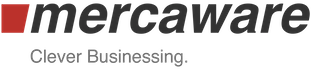Inhaltsverzeichnis
Kampagnen
Über Kampagnen werden nach bestimmten Kriterien selektierte Adressen gespeichert, um Sie für Serienbriefe, Mail-Aktionen etc. zu verwenden. Die Masken für Kampagnen zur Vertriebsunterstützung werden im Menü CRM verwaltet.
In der Maske ADRESSEN-SELEKTION werden Adressen für die Kampagnen nach verschiedenen Kriterien selektiert. In der Maske Kampagnen-Verwaltung werden neue Kampagnen angelegt und die Daten der einzelnen Kampagnen verwaltet. Die selektierten Adressen können hier der Kampagne zugeordnet werden.
Die Maske KAMPAGNENADRESSEN VERIFIZIEREN dient dazu, die selektierten Adressen von zuständigen Mitarbeitern nocheinmal überprüfen zu lassen.
Adress-Selektion
Um Adressen für Kampagnen auszuwählen können in der Maske ADRESSEN-SELEKTION verschiedene Kriterien vorgegeben werden. Durch Speichern der Maske werden die Selektionskriterien gespeichert, nicht die temporären Adress-Selektionen.
Die temporäre Adressauswahl, die hier getroffen wird, ist immer benutzerabhängig. Das heißt jeder ESS-Benutzer hat nur Zugriff auf seine eigene temporäre Adressauswahl, um Sie zum Beispiel einer Kampagne zuzuordnen.
Firmenadressen selektieren
Im ersten Register der Maske können Firmenadressen selektiert werden.
Je nach den Einträgen in den Feldern werden durch Drücken des Buttons Adress-Selektion ausführen alle Adressen, die diese Kriterien erfüllen, gesammelt und in die Submaske des Registers 'Firmenpool' geschrieben. Die Anzahl der gefundenen Adressen wird im Feld Anzahl der Adressen im Firmenpool angezeigt.
Alle Adressen von Firmen aus dem Bundesland Thüringen die eine Betriebsgröße kleiner als 20 Mitarbeiter haben, sollen selektiert werden.
Hierfür müssen die entsprechenden Einträge in den Feldern Bundesland und Größe gemacht werden. Bei Anklicken des Feldes öffnet sich eine Auswahl, aus der ein Datensatz übernommen werden kann.
Bei Angaben von Kriterien, die den letzten Besuch der Adresse betreffen, werden die entsprechenden Einträge in den Adressdatensätzen überprüft.
Im Bereich Angebote/Aufträge können zusätzlich Angebote und Aufträge zu den Adressen geprüft werden. Selektionen können hier eingestellt werden für:
- Adressen mit/ ohne laufenden Angeboten
- Adressen mit/ ohne laufenden Angeboten für eine bestimmte Produktgruppe
- Adressen mit/ ohne bestehende Angebote
- Adressen mit/ ohne bestehende Angebote für eine bestimmte Produktgruppe
- Adressen mit/ ohne bestehende Angebote für eine bestimmte Produktgruppe innerhalb eines Zeitraums
- Adressen mit/ ohne bestehende Aufträge
- Adressen mit/ ohne bestehende Aufträge für eine bestimmte Produktgruppe
- Adressen mit/ ohne bestehende Aufträge für eine bestimmte Produktgruppe innerhalb eines Zeitraums
Nach Drücken des Buttons Adress-Selektion ausführen wird die Anzahl der gefundenen Adressen im Feld Anzahl der Adressen im Firmenpool angezeigt. Die gefundenen Adressen können über den Button Firmenpool löschen wieder gelöscht werden.
Im Register 'Firmenpool' sind die gefundenen Firmenadressen in der Submaske gespeichert. Die Selektionskriterien können mit dem Button 'Einfügen' oder 'F1' gespeichert werden, um für weitere Adress-Selektionen verwendet zu werden.
Personenadressen selektieren aus dem Firmenpool
Im Register 'Personen selektieren' können Personenadressen nach verschiedenen Kriterien ausgewählt werden. Im oberen Bereich der Maske bezieht sich die Selektion nur auf den Firmenpool.
Selektionen können vorgenommen werden für:
- Personenadressen mit Mailing-Kennzeichen
- Personenadressen mit einer bestimmten Funktion, die im angrenzenden Feld aus der Auswahl gewählt werden muss.
- Personenadressen einer bestimmten Hierarchiestufe, die im angrenzenden Feld aus der Auswahl gewählt werden muss.
- Firmen, zu denen in den bisherigen Abfragen noch keine passende Personenadresse gefunden wurde
- nur Firmenadressen
Nach Drücken des jeweiligen Buttons wird die Anzahl der gefundenen Personenadressen im Feld Anzahl der Adressen in der temporären Auswahl angezeigt. Aus demselben Firmenadresspool können mehrmals Selektionen durchgeführt und die jeweils gefundenen Adressen in der temporären Adressenauswahl gespeichert werden.
Aus dem Firmenadresspool sollen alle Personen mit Mailing-Kennzeichen und der Hierarchiestufe 1 selektiert werden.
Vorgehensweise:
Zunächst wird der Button Personen mit Mailing-Kennzeichen angeklickt. Das System meldet, wieviele Adressen gefunden wurden (z.B. 30 Adressen) und speichert diese in der Maske TEMPORÄRE ADRESSEN-AUSWAHL. Im Feld Anzahl der Adressen in der temporären Auswahl steht die gefundene Anzahl dieser Selektion.
Nun wird zusätzlich, nachdem die Hierarchiestufe 1 eingetragen wurde, der Button Personen mit Hierarchiestufe angeklickt. Das System meldet wieder, wieviele Adressen gefunden wurden (z.B. 10 Adressen) und speichert diese zusätzlich in der Maske TEMPORÄRE ADRESSEN-AUSWAHL. Im Feld Anzahl der Adressen in der temporären Auswahl steht die gefundene Anzahl beider Selektionen (z.B.50).
Die gefundenen Adressen können über den Button Adress-Selektion löschen wieder gelöscht werden. Dabei bleibt der Firmenadresspool erhalten.
Im Register 'temporäre Adressen-Auswahl' sind die selektierten Adressen, die für eine Kampagne verwendet werden können, mit einer eindeutigen Nummer in der Submaske gespeichert.
Personenadressen direkt selektieren ohne Firmenpool
Im unteren Bereich des Registers können Personenadressen unabhängig vom Firmenpool selektiert werden. Hierbei wird direkt auf die Tabelle PERSONENADRESSEN zugegriffen.
Manuelle Selektion einzelner Adressen
Einzelne Adressen können auch manuell der temporären Adress-Auswahl zugefügt werden, indem in dem gewünschten Datensatz der Maske ADRESSEN die Aktion 'Adresse in die Auswahl übernehmen' ausgeführt wird.
Dadurch wird der Adressdatensatz in die Submaske ZUGEORDNETE ADRESSEN des Registers 'temporäre Adressen-Auswahl' übernommen.
Kampagnenverwaltung
Eine neue Kampagne kann entweder mit den Adressen aus der temporären Auswahl oder mit einem bereits vorhandenen, in einer abgeschlossenen Kampagne gespeicherten, Adresspool angelegt werden, indem ein Kampagnen-Nachfolger erzeugt wird.
Anlegen einer neuen Kampagne
Um eine neue Kampagne anzulegen, muss die Maske zunächst geleert werden. Dabei werden alle Felder (außer das Feld Anzahl der Adressen in der temporären Auswahl) gelöscht. Nachdem mindestens eine verantwortliche Person und seine Firma angegeben wurden kann der Kampagnen-Datensatz eingefügt werden.
- Kampagne: eindeutige Nummer oder Name der Kampagne. Beim Speichern des Datensatzes wird automatisch eine Nummer aus dem hinterlegten Nummernkreis vergeben, wenn das Feld leer ist.
- Status: Bearbeitungsstatus der Kampagne.
- Vorgänger: Für Kampagnen, die über die Aktion 'Nachfolger erzeugen' angelegt wurden, wird in diesem Feld die Nummer der Kampagne angezeigt, aus der sie als Nachfolger erzeugt wurde.
- Typ: aus der hinterlegten Tabelle kann ein Kampagnen-Typ gewählt, oder neu angelegt werden.
- Titel: für die Kampagne kann ein Titel vergeben werden.
- verantw. Person: aus der hinterlegten Adressen-Übersicht kann eine verantwortliche Person der Kampagne übernommen werden.
- von Firma: aus der hinterlegten Adressen-Übersicht kann die Firma der verantwortlichen Person übernommen werden.
- Anfang: Anfang der Kampagne.
- Ende: Ende der Kampagne.
- Kosten: Kosten der Kampagne.
- K. pro Adr.: hier werden die Gesamtkosten der Kampagne auf die verwendeten Adressen umgelegt, und so die Kosten pro Adresse berechnet.
- Anzahl der Adressen in temp.Auswahl: Anzahl der Adressen, die über Adressen-Selektion gespeichert wurden.
- Benutzer: ID des Benutzers, der die Adressen-Selektion ausgeführt hat.
- Anzahl der Adressen in der Kampagne: Anzahl der Adressen, die tatsächlich für die Kampagne verwendet werden.
- Feedback: Anzahl der Adressen aus der Kampagne, die das Kennzeichen Feedback gesetzt haben und so für eine Nachfolge-Kampagne mit selektierten Kampagnen-Adressen vorgesehen sind.
- Kampagnenhistory: in der Submaske werden die Daten aller Vorgänger-Kampagnen angezeigt.
Im Register 'Adressen der Kampagnen' sind alle für die Kampagne übernommenen Adressen gespeichert. Wird die temporäre Adressauswahl gelöscht, so hat das keine Auswirkungen mehr auf die in der Kampagne gespeicherten Adressen.
Durch Drücken des Aktionsbuttons 'Adressen zu Kampagne hinzufügen' werden alle Adressen aus der temporären Auswahl in die Kampagne übernommen und dabei in der Submaske des Registers 'Adressen der Kampagnen' gespeichert. Gegebenenfalls können einzelne Adressen aus der Submaske wieder gelöscht werden. Hierzu muss mit Doppelklick in den zu löschenden Datensatz geklickt und der Button 'Löschen' betätigt werden.
Anlegen einer Nachfolge-Kampagne
Eine Nachfolgekampagne kann für jede gespeicherte Kampagne erzeugt werden. Dabei wird bei der Adressübernahme unterschieden nach selektierten Adressen (nur Adressen, bei denen das Kennzeichen Feedback gesetzt ist) und allen Adressen.
Über die Aktion 'Nachfolger erzeugen (alle)' wird eine identische Kampagne neu angelegt, deren Kampagnen-Adressen alle aus der Vorgänger-Kampagne übernommen wurden.
Über die Aktion 'Nachfolger erzeugen (sel.)' wird eine identische Kampagne neu angelegt, die als Kampagnen-Adressen nur die Adressen aus der Vorgänger-Kampagne übernommen hat, die ein aktiviertes Kennzeichen Feedback haben.
Verwendung von Kampagnen-Adressen
Die in der Kampagne gespeicherten Adressen können z.B. über ODBC für Serienbrief- bzw. Serien-Mailerstellung verwendet werden. Hierzu müssen die gewünschten Felder aus der Tabelle „KADR“ per ODBC exportiert werden.
Die Kampagnenadressen können auch als XLS-Datei gedruckt und dann mit einem Tabellenkalkulationsprogramm weiterbearbeitet werden:
- Doppelklick in die Submaske KAMPAGNEN-ADRESSEN
- Wechsel in die zugehörige Maske DRUCKEINSTELLUNGEN über den Maskenbaum
- Einstellung Sichern und XLS vornehmen, sowie einen Dateinamen angeben, unter dem die Adressen gespeichert werden sollen.
- Aktion Listendruck ausführen
Kampagnenadressen verifizieren
In der Maske KAMPAGNENADRESSEN VERIFIZIEREN kann jeder Gebietsverantwortliche die ihm zugeordneten Adressen jeder Kampagne einsehen und bearbeiten. Das heißt, er sieht nur die Kampagnenadressen seines Gebiets und kann durch Setzen des Kennzeichens Feedback Adressen für eventuelle Nachfolgekampagnen selektieren.